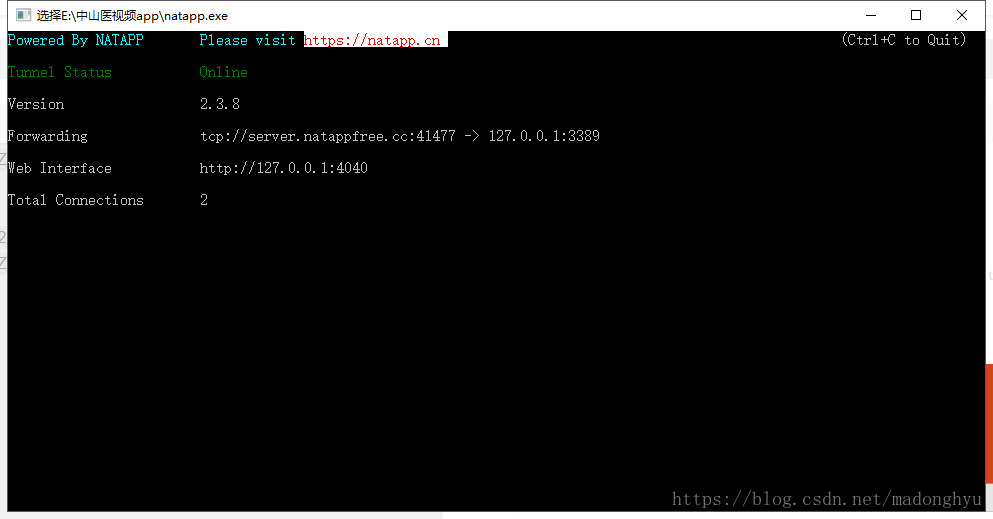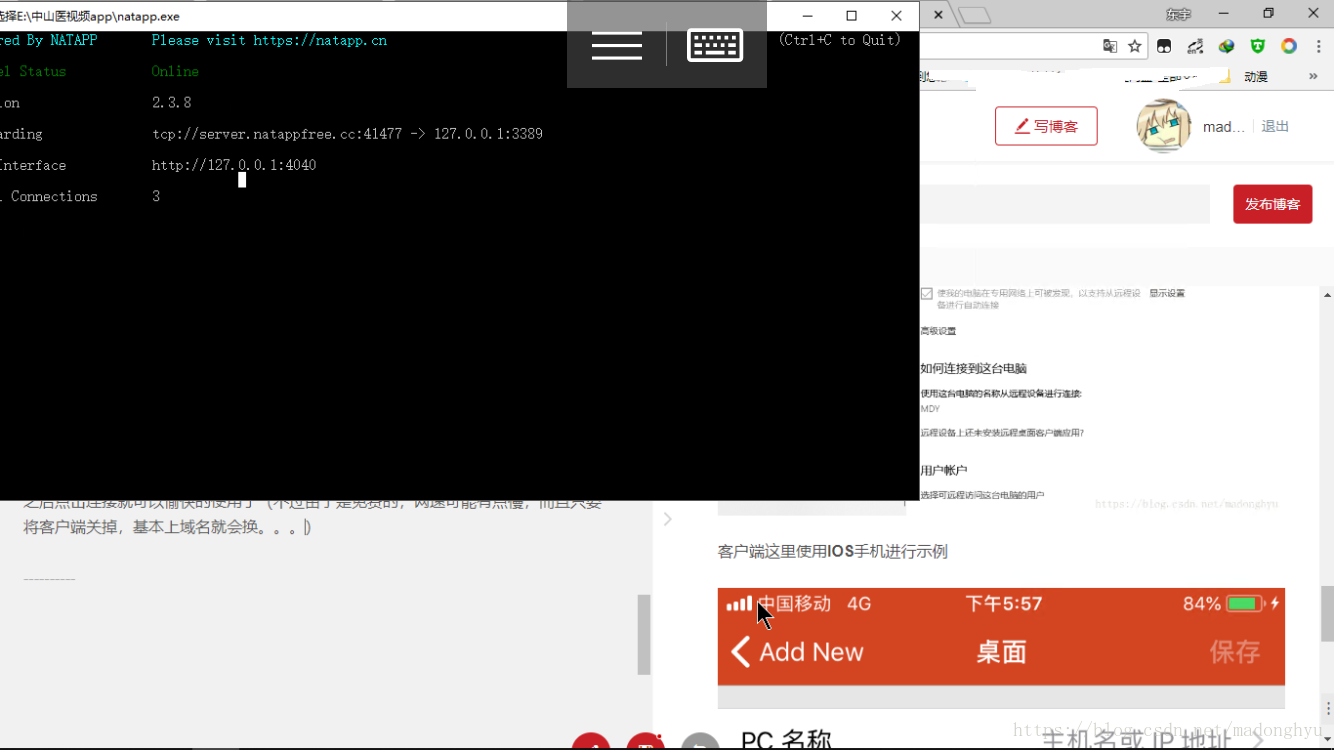就在昨天博主发现有一款微软官方的APP可以实现在手机上远程操控电脑,抱着玩一玩心态下下来,使用之后发现不愧是官方应用,远程操作起来流畅度很高,如果用局域网的话甚至都没有感到卡顿,但是这样终究只能在家里使用,如果要在外面使用的话就得将自己的电脑放到外网上了。。。
环境要求
1.一台有windows10专业版或者企业版的电脑(家庭版和win7可以升级系统,也可以使用网上提供的工具将远程连接的功能强制开启)
2.一个装着Microsoft 远程桌面应用的设备,手机平板均支持
3.一个NATAPP账号(可以免费注册的),或者你有一台云主机的话,就可以自己搭建一条隧道,详情可以参考博主的这篇教程,个人比较推荐这一种,会比较稳定,而且地址是固定的,使用natapp的话端口号会随时间改变,。,
第一步:内网穿透
内网穿透是使用NATAPP的免费隧道实现,个人觉得这种方法搭建起来十分方便简单,但是会经常换域名,作为免费使用的还是挺良心的。。。
虽然网上有许多诸如搭建VPN的教程,但是实现起来都有一点麻烦,。,(一般都不是免费的)
所以这里就采用NATAPP进行内网穿透
如果在家里的话可以直接使用局域网来连接电脑,这样就不用配置这么多了。。。
NATAPP官网
具体流程:
1.在NATAPP注册完账号后,选择购买隧道购买免费隧道(记得购买TCP类型的隧道,并且指定3389端口,一个用户最多有两个免费隧道):
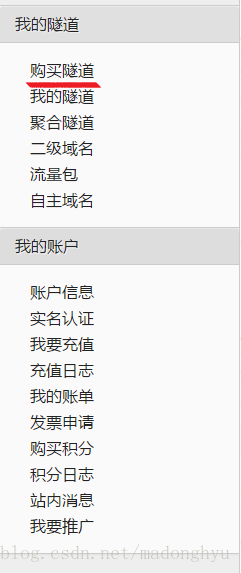
2.之后下载NATAPP的客户端
这里补充一下客户端的使用,在客户端的同一目录下必须要有一个配置文件config.ini,否则每次运行都要自己手动输入authtoken,
config.ini:
#将本文件放置于natapp同级目录 程序将读取 [default] 段
#在命令行参数模式如 natapp -authtoken=xxx 等相同参数将会覆盖掉此配置
#命令行参数 -config= 可以指定任意config.ini文件
[default]
authtoken= #对应一条隧道的authtoken
clienttoken= #对应客户端的clienttoken,将会忽略authtoken,若无请留空,
log=none #log 日志文件,可指定本地文件, none=不做记录,stdout=直接屏幕输出 ,默认为none
loglevel=ERROR #日志等级 DEBUG, INFO, WARNING, ERROR 默认为 DEBUG
http_proxy= #代理设置 如 http://10.123.10.10:3128 非代理上网用户请务必留空3.最后直接打开下载的客户端就可以了,之后复制下分配到的域名
第二步:服务端以及客户端配置
服务端(即自己的电脑),只要将远程桌面的功能打开就可以了
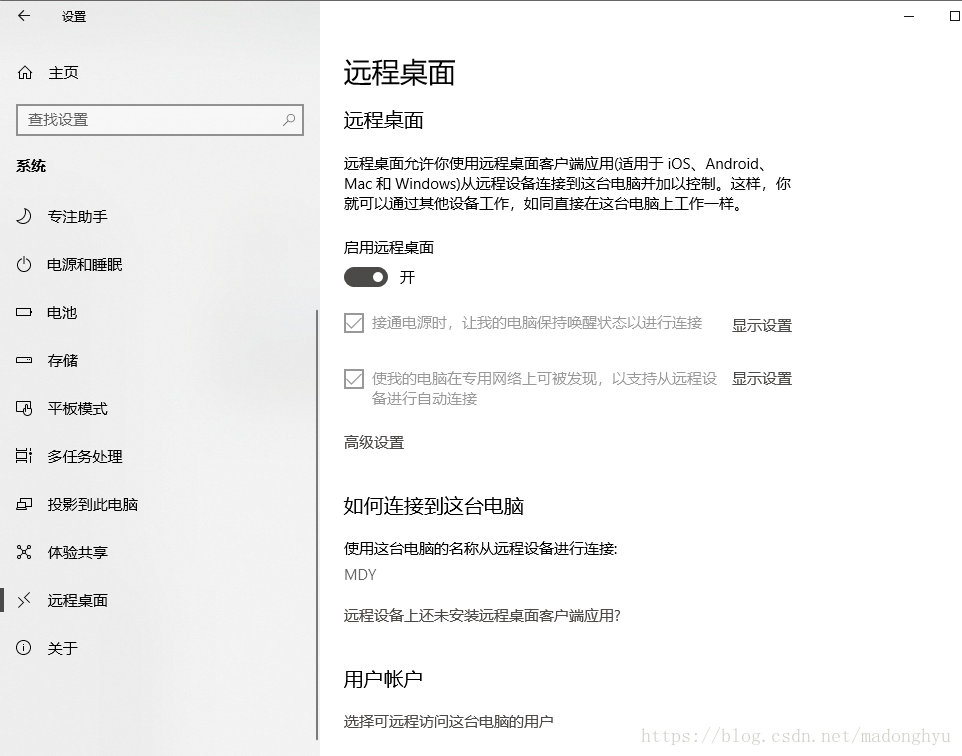
客户端这里使用IOS手机进行示例
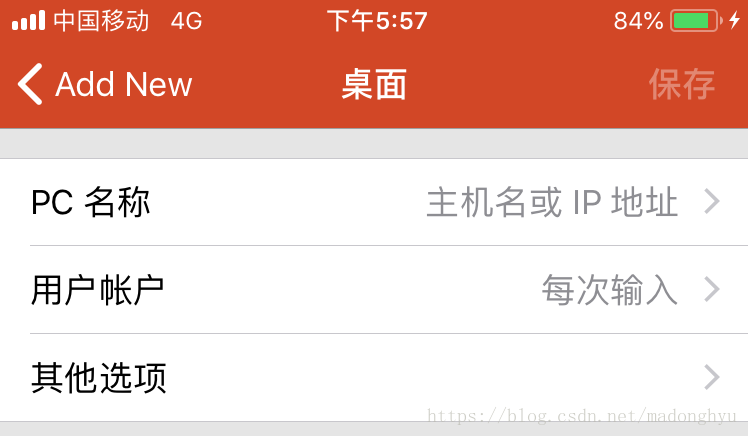
PC名称填写得到的域名就可以了(将TCP://去掉)
用户账户就是你电脑的登陆界面的账号
之后点击连接就可以愉快的使用了(不过由于是免费的,网速可能有点慢,而且只要将客户端关掉,基本上域名就会换。。。)
实际效果图: